Ett alternativt sätt att säkerhetskopiera din Android utan roten
Av någon anledning är säkerhetskopiering av din Android-enhet ganska utmaning. Andra mobila operativsystem verkar ha ett tydligt och enkelt sätt att göra en säkerhetskopiering, men av någon anledning lämnar Android oss hängande. Tidigare pratade vi om en metod för att säkerhetskopiera din Android, det här är en alternativ metod.
Kol är en tvådelad app, vilket innebär att du behöver appen på din dator och på din Android-enhet. Du behöver inte rotera din Android. Vad du får tillåta är säkerhetskopiering av dina appar, appdata och synkronisering av dina appar. Lyder det här som något du kan använda? Låt oss ta en närmare titt på hur du säkerhetskopierar din Android med Carbon.
Aktivera debugging i utvecklaralternativen. Du kan följa dessa instruktioner på ett nyare Android OS som Jellybean 4.2.

Det finns en bra chans att du måste installera drivrutiner om du använder kol på en Windows-dator som jag var. Ta en titt på YouTube-videon för att förklara processen. Installera Samsung drivrutiner för S3 fungerar precis samma.


När du har laddat ner allt, måste du aktivera Carbon på din Android och ansluta den till din dator.

När du är ansluten kan du börja Carbon på din dator. Dataprogrammet används egentligen bara för att drivrutinerna ska få tillgång till en del av informationen. Det verkar som att om din telefon är rotad kan du bevilja SuperUser-behörigheter och behöver inte skrivbordsappen.

När allt är igång kommer du att erbjudas val om vad du vill göra. För den här artikeln kommer vi att skapa en säkerhetskopia.
När du säkerhetskopierar din information är det alltid en bra idé att se till att batteriet på din enhet har en bra laddning. Även om USB-enheten kan ladda din enhet, kommer du sannolikt att dra mer ström än vad du skulle få genom USB-kabeln.
För att skapa en säkerhetskopia måste du välja de appar som du vill säkerhetskopiera. Det finns ett alternativ "Välj alla" för att göra det enklare. Annars kan du välja de appar som du vill säkerhetskopiera.

Du måste då välja plats för att lagra din säkerhetskopia. Du kan skapa filen på enhetens interna lagring och flytta den någon annanstans.

Om du vill använda det betalade alternativet kan du säkerhetskopiera och återställa din information med Google Drive. Du kan också välja att ansluta Dropbox eller Box to Carbon och säkerhetskopiera / återställa till dessa tjänster. Om du väljer att inte betala för Pro-versionen kan du fortfarande säkerhetskopiera molntjänsterna men måste flytta filen till enhetens interna lagring för att återställa det.

När destinationen väljs börjar processen.
Återställa apperna är lika enkelt. Markera de appar som ska återställas och klicka på Återställ-knappen. Om du återställer en app inte längre installerad på enheten kommer du att uppmanas att gå till Google Play Butik och installera den.

Slutord
Inte alla vill rota sin telefon eller surfplatta, men att säkerhetskopiera dina data är en nödvändighet. Kol är ett bra alternativ för icke-root såväl som root-användare att enkelt göra en säkerhetskopia av deras appdata.
Vilken metod använder du för att säkerhetskopiera din Android när den inte är rotad?
Bildkredit: Android Lineup - Skugga



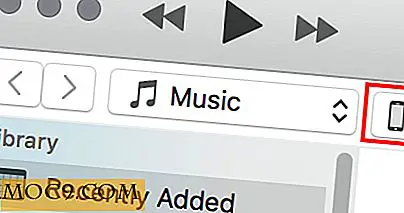

![Så här hittar du vem som stjäl din WiFi och hur du blockerar dem [Android]](http://moc9.com/img/Steal_WiFi_Fing-1.jpg)

